¿Deshacerse de las notificaciones persistentes en Android Oreo 8.1? Aquí se explica cómo deshabilitar la notificación continua en dispositivos Android Oreo. En Android Oreo, podrás ver una notificación en la pantalla de inicio cuando una aplicación se está ejecutando en segundo plano. Puede ocultar aplicaciones en ejecución en la notificación de fondo mediante la configuración de aplicaciones y notificaciones. Además, utilícelo para descargar aplicaciones de terceros desde Play Store y ocultar notificaciones persistentes en dispositivos Android 8.1 Oreo.
Google ha lanzado el último sistema operativo Android 8.0 Oreo con las mejores características que incluyen Iconos adaptablesPuntos de notificaciónModo PIP, Aplicaciones instantáneas de Androidlímite de proceso de fondo, Autocompletar, protección de Google Play y más. ¿Preocupado por el anuncio en curso de Android Oreo? También coloque permanentemente una notificación sin raíz en su dispositivo Android.
Lea también:
Cómo ocultar notificaciones persistentes en Android 8 Oreo
Cuando la aplicación se ejecuta en segundo plano en su Oreo, puede ver debajo de la pantalla en su dispositivo Android 8.0.
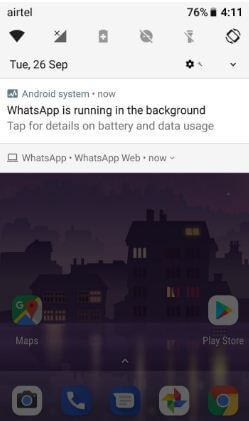
Hay dos formas de ocultar las notificaciones persistentes en dispositivos Android Oreo 8.0 como Google Pixel, Pixel XL, Nexus 6P, Nexus 5X, LG, Moto Z, Moto Z Play, HTC y otras listas de dispositivos compatibles con Oreo.
Ocultar aplicaciones en ejecución en segundo plano en Oreo usando la importancia de los anuncios
Android Oreo viene con uno nuevo importancia del aviso rasgo. Entonces puede establecer un nivel de notificación importante individualmente en Android Oreo como Urgente / Alta / Media o Baja.
Paso 1: Ir Ajustes en su dispositivo Android Oreo.
Paso 2: cabra Aplicaciones y anuncios.
Paso 3: cabra Informacion de la applicacion.
Etapa 4: cabra Tres puntos verticales desde la esquina superior derecha.
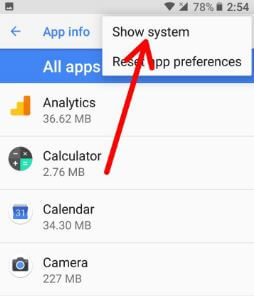
Paso 5: cabra Mostrar sistema.
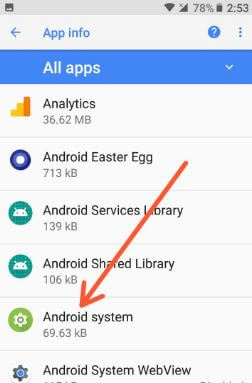
Paso 6: Desplácese hacia abajo y toque el Sistema Android.
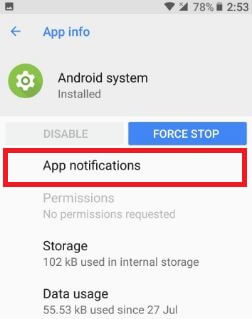
Paso 7: cabra Aplicación de notificaciones.
Aparece una lista de diferentes categorías en las notificaciones del sistema Android.
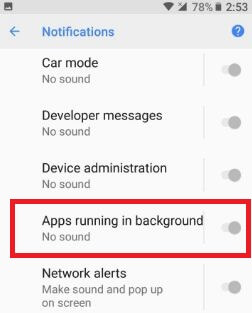
Paso 8: Desplácese hacia abajo y toque Aplicaciones ejecutándose en segundo plano.
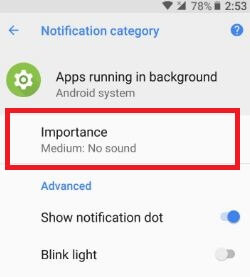
Paso 9: cabra Importancia.
De forma predeterminada, un medio tan importante se ha corregido en las notificaciones del sistema Android.
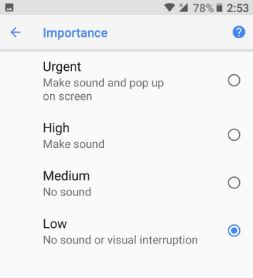
Paso 10: Escoger Bajo.
Este es uno de los métodos más fáciles y simples para ocultar la aplicación que se ejecuta en segundo plano de la notificación continua de Android Oreo 8.0. Además, desactive las notificaciones del sistema Android de los dispositivos Oreo.
Pertinente:
Deshabilite/Desactive la notificación permanente en Android 8.1 Oreo usando aplicaciones de terceros
En este método, deberá descargar Tareas y Aviso para el oyente aplicación de Play Store e instálela en sus dispositivos Oreo. Esta aplicación es útil para bloquear notificaciones continuas en dispositivos Android Oreo 8.0.
Descarga el programa Tasker gratis
Descarga la aplicación para escuchar notificaciones
Después de descargar aplicaciones en su dispositivo, a continuación importe el archivo dado en Tasker y ejecútelo para ocultar las notificaciones persistentes en los dispositivos Android 8.0 Oreo.
Descargar el archivo xml
Abra la aplicación Tasker> Tasker> Ventana de tareas> importar > icono movil > Archivo Snooze.xml> Ahora importar archivo de descarga. Después de importar el archivo, vaya a perfiles > + botón en el lado derecho de la esquina inferior> seleccione Eventos del menú desplegable> seleccione Evento Tasker > Seleccionar categoría de evento > Tareas > Supervisar el inicio > flecha hacia atrás > Nueva tarea & ar suan opciones> Poner a dormir
Ahora reinicie su dispositivo Android Oreo. Ya no verá la notificación continua de Android Oreo en su dispositivo.
Completa la lista de posibles soluciones para deshabilitar la notificación continua en dispositivos Android Oreo 8.0. ¿Conoces otros consejos útiles? Házmelo saber en la sección de comentarios. No olvide mencionar qué método funcionó para usted.
Sigue leyendo:
- Cómo desactivar las notificaciones continuas de Android Oreo
- Cómo ocultar aplicaciones que se ejecutan en la notificación de fondo en Android Oreo 8.1
- Cómo cambiar la notificación de la pantalla de bloqueo en Android Oreo 8.1
- Cómo deshabilitar la actividad en segundo plano de la aplicación en Android Oreo
- Cómo deshabilitar aplicaciones que funcionan con batería en Android 8.1 Oreo
- Configuración de notificaciones de Android Oreo
- Cómo deshabilitar aplicaciones usando notificaciones de batería en Android Oreo 8.0 / 8.1
- Cómo deshabilitar la visualización sobre otras aplicaciones en Android Oreo
- Cómo deshabilitar aplicaciones en Android Oreo 8.1
- Cómo deshabilitar las notificaciones emergentes en Android Oreo 8

